文章详情页
win10系统更改应用界面字体大小的方法
浏览:151日期:2023-03-26 09:03:15
在操作电脑的时候有很多用户会需要根据自己的使用习惯来进行很多选项的自定义设置,就比如设置应用文字的显示大小,我们一般使用的显示比例是100%,如果有的用户觉得在一些应用窗口中文字显示字体太小的话可以更改这个系统的文本、应用字体的显示比例,这样用户在后续的使用中也比较方便看清楚。鉴于很多用户还不知道要如何在win10系统中更改应用界面字体大小的方法,那么在接下来的教程中小编就跟大家分享一下具体的操作方法吧,感兴趣的朋友不妨一起来看看这篇教程。
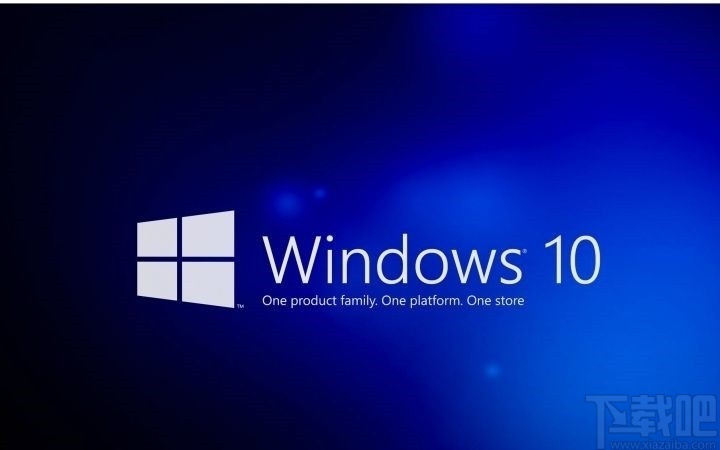
1.首先我们需要点击左下角的开始菜单按钮,点击之后在其中找到设置选项,点击这个设置选项打开系统设置界面。
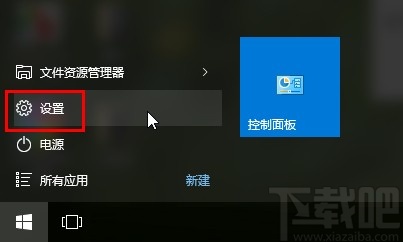
2.点击进入到系统的设置界面之后,在界面中找到有显示设置模块的那一个选项点击进去,点击之后进入到显示设置界面。
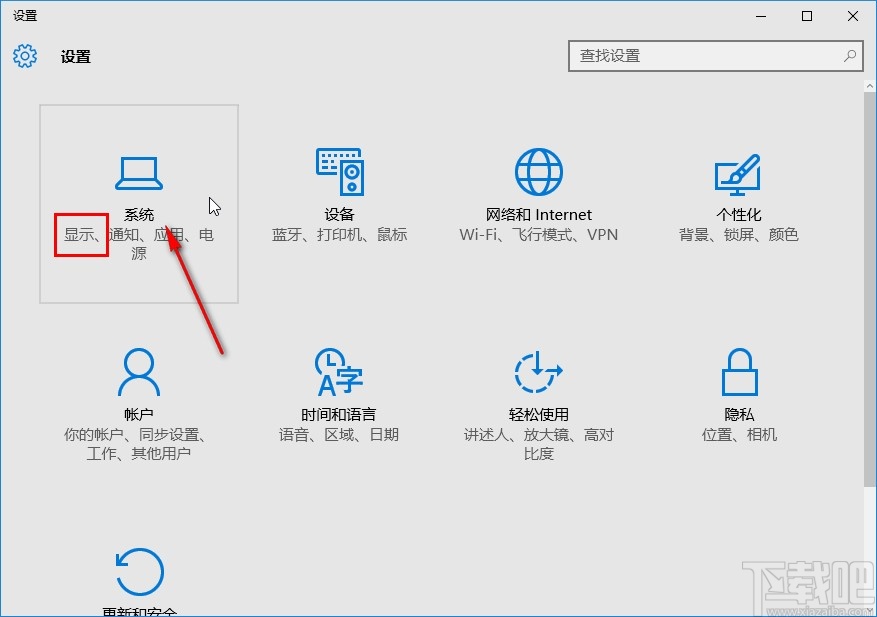
3.接下来会出现一个设置界面,我们需要确保是在显示这个选项的设置模块,如果不是的话就点击显示选项切换到其中。
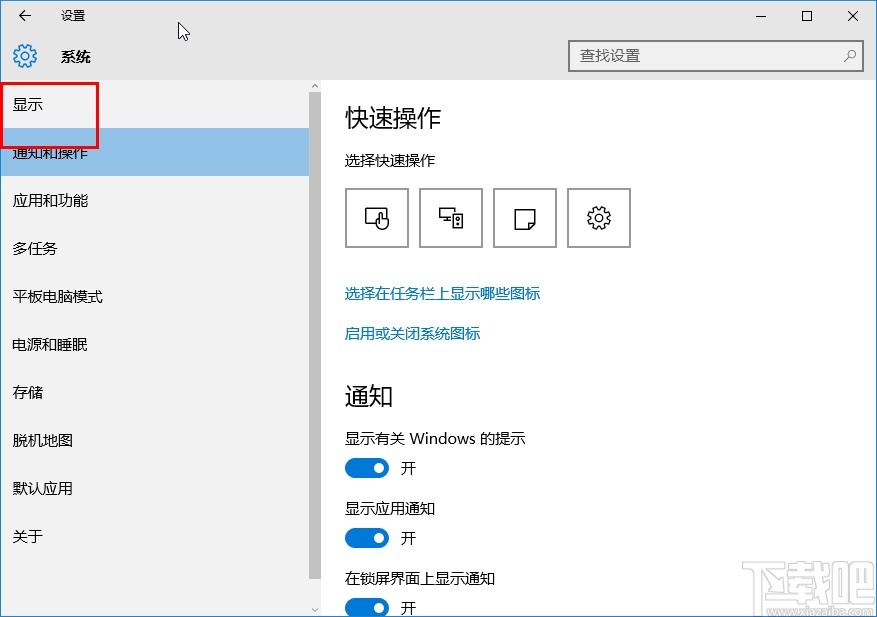
4.切换到显示界面之后在右边可以看到有“更改文本、应用和其他项目的大小”这个设置选项,鼠标左键点击下方的滑块左右滑动即可调整大小。
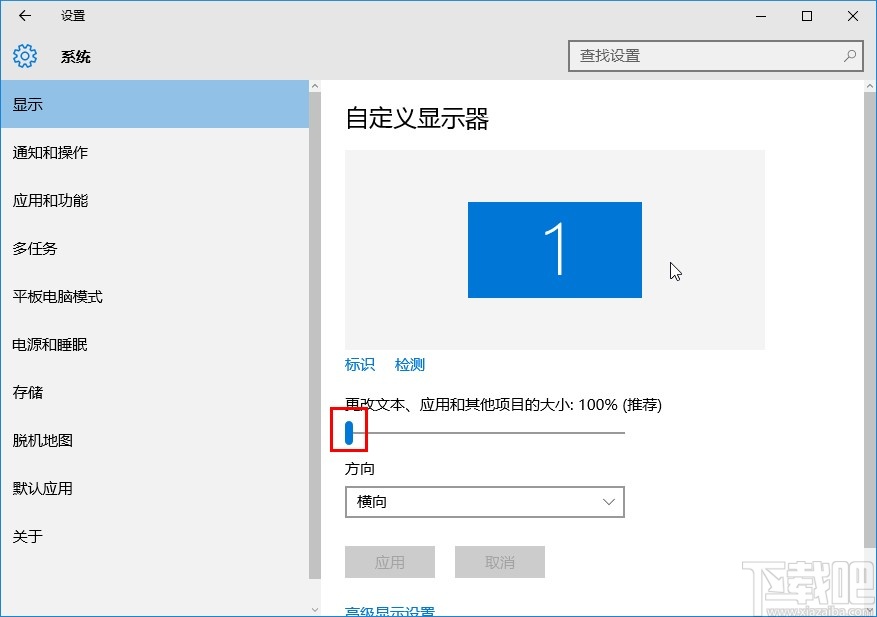
5.最后调整好字体大小之后,点击下方的应用按钮就可以应用字体大小的修改了,有100%、125%、150%、175%这几种显示比例可以设置。
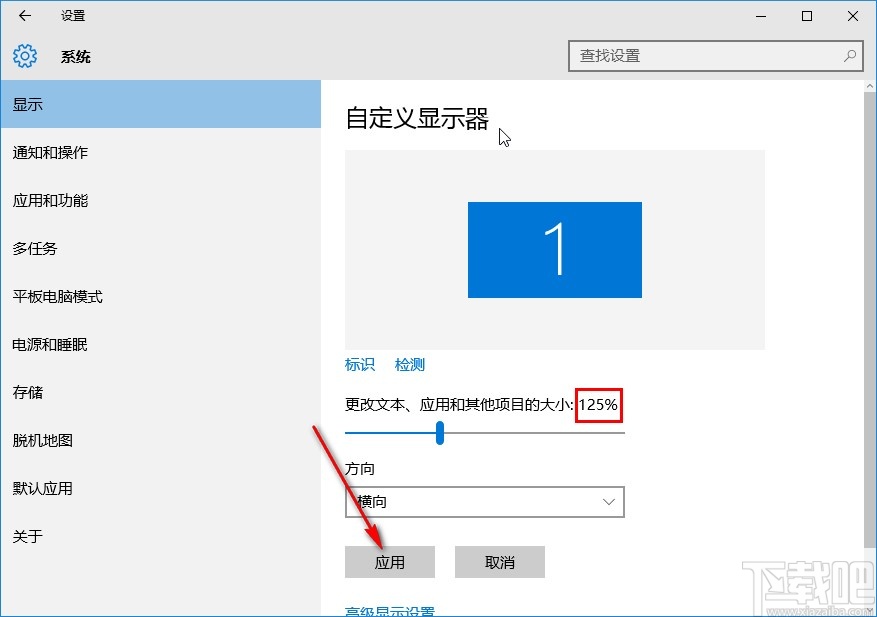
使用上述教程中的操作方法我们就可以在win10系统中更改应用界面字体大小了,有需要的朋友赶紧试一试这个方法吧,希望这篇教程能帮助到大家。
相关文章:
1. win10系统自动备份文件的方法2. win10系统出现找不到音量图标具体解决步骤3. win10系统开启快速启动的方法4. Win10系统电脑安装不了软件是什么原因?Win10安装不了软件怎么解决?5. win10系统文件夹不显示图片内容的解决方法6. 联想扬天v730-13笔记本U盘怎样安装win10系统 安装win10系统方法介绍7. Win10系统如何更改任务栏颜色?Win10系统更改任务栏颜色的方法8. 不想被意外升级Win11,修改注册表让你保留在Win10系统9. G神G16a笔记本u盘怎样安装win10系统 安装win10系统方法介绍10. Win10系统输入法图标不见了是什么原因 图标没有了解决方法说明
排行榜

 网公网安备
网公网安备